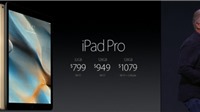Kiểm tra vỏ iPad
iPad là một thiết bị mỏng manh rất dễ bị bóp méo nếu chẳng may bị va chạm, cho dù là va chạm nhỏ nhất. Vì thế bạn cần có kinh nghiệm mua ipad cũ bằng cách chú ý quan sát xem vỏ máy có chút nào bị biến dạng không, có nhiều vết trầy xước không. Các vị trí mà bạn cần quan tâm là 4 góc máy, vành cao su viền xung quanh máy có bị bong tróc gì không. Nếu có rất dễ iPad đó đã từng bị tháo gỡ.
Các vị trí dễ kiểm tra nhất là đường viền và các góc cạnh của máy tính bảng. Lưu ý viền dưới màn hình xem còn khít và đều hay không. Nếu không thì chiếc máy tính bảng iPad cũ rất có khả năng đã bị tháo bung ra trước đây.

Kiểm tra phần cứng của iPad
Trước hết bạn nên tắt iPad và khởi động lại để kiểm tra nút nguồn. Bấm vào nút tăng giảm âm lượng xem có nhạy không. Với những dòng máy đời mới hơn thì bạn cần kiểm tra thêm Touch ID (Bảo mật vân tay).
Các cổng kết nối: Sử dụng cáp sạc và tai nghe để kiểm tra khả năng kết nối của các cổng trên máy tính bảng có còn tốt hay không.
Các phụ kiện sạc và tai nghe cũng cần được kiểm tra, đảm bảo còn zin theo máy và chất lượng sử dụng tốt. Trường hợp, không còn được phụ kiện theo máy thì bạn cũng nên chọn những dòng sản phẩm chính hãng từ bên thứ 3 như Pisen.
Kiểm tra camera của iPad: Mở camera của iPad lên và chụp ảnh , quay video xem độ nét, sự ổn định, để đồng thời kiểm tra mic, loa ngoài và âm thanh.
Kiểm tra Pin: Tuổi thọ pin của một thiết bị công nghệ đa năng như iPad là một vấn đề hết sức quan trọng. Bởi nó ảnh hưởng trực tiếp tới thời lượng bạn sử dụng máy.
Khi máy đã dùng trong một thời gian dài, tuổi thọ của pin sẽ giảm đi đáng kể. Nếu pin của máy được sạc đầy mà nhanh chóng sụt đi thì pin đã bị hỏng, chất lượng kém.
Để kiểm tra chất lượng pin iPad thì bạn mở một ứng dụng bất kỳ và sử dụng trong khoảng 5 phút. Nếu trong khoảng thời gian ngắn đó mà pin sụt từ 5% - 10% thì pin của chiếc iPad đó đã gặp vấn đề.
Kiểm tra màn hình iPad

Việc kiểm tra màn hình iPad bao gồm 2 công đoạn: kiểm tra cảm ứng và Kiểm tra điểm chết trên màn hình.
Việc kiểm tra cảm ứng hầu như phải cẩn thận như các sản phẩm khác. Hãy chạm và giữ 1 biểu tượng (icon) trên màn hình menu chính để bật tính năng sắp xếp.
Sau đó cho di chuyển icon này trên khắp các vị trí trên màn hình, làm chậm để chắc chắn không xót một vị trí nhỏ nào trên màn hình. Nếu icon bị dừng lại đột ngột tại một vị trí nào đó, hãy thử lại một vài lần vì đó có thể là vùng mà cảm ứng bị hư hỏng.
Có 2 cách để kiểm tra điểm chết trên màn hình: sử dụng phần mềm hay hình ảnh để kiểm tra. Sử dụng phông nền đen hay các màu xanh đỏ để test điểm chết (hiển thị khác màu so với những vùng còn lại).
Kiểm tra số serial
Số Serial là một dãy số được viết ở mặt lưng của iPad. Bạn lật mặt lưng của iPad để xem số serial đó có trùng với thông số serial trong mục General/ Setting/ About/Serial không. Nếu 2 dãy số là khác nhau, nhiều khả năng chiếc máy đó đã bị thay vỏ.
Những phần còn lại cần kiểm tra trên iPad
Quan trọng nhất là vào phần cài đặt để chắc chắn máy đã thoát iCloud.
Kiểm tra wifi và 3G để đánh giá khả năng bắt sóng của máy.
Kiểm tra mic của máy.
Kiểm tra khe sim, các cổng kết nối còn lại trên thân máy.
Kiểm tra ngày bảo hành, nơi xuất xứ máy dựa trên dãy imei và Model của máy. Đối với những máy cũ hết bảo hành thì ít nhất bạn cũng nên yêu cầu bảo hành của cửa hàng bán iPad hoặc bảo hành trách nhiệm nếu bạn mua lại của người dùng.